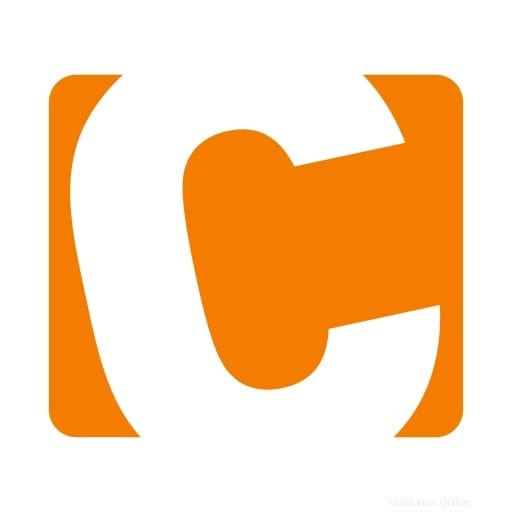
Dans ce didacticiel, nous allons vous montrer comment installer Contao sur Ubuntu 20.04 LTS. Pour ceux d'entre vous qui ne le savaient pas, Contao est un système de gestion de contenu (CMS) open source. Il est conçu pour être facile à utiliser pour permettre aux propriétaires d'entreprise et aux utilisateurs expérimentés de créer des sites Web de contenu puissants et dynamiques. Contao peut également être intégré à une application Symfony standard.
Cet article suppose que vous avez au moins des connaissances de base sur Linux, que vous savez utiliser le shell et, plus important encore, que vous hébergez votre site sur votre propre VPS. L'installation est assez simple et suppose que vous s'exécutent dans le compte root, sinon vous devrez peut-être ajouter 'sudo ‘ aux commandes pour obtenir les privilèges root. Je vais vous montrer l'installation pas à pas de Contao CMS sur Ubuntu 20.04 (Focal Fossa). Vous pouvez suivre les mêmes instructions pour Ubuntu 18.04, 16.04 et toute autre distribution basée sur Debian comme Linux Mint.
Prérequis
- Un serveur exécutant l'un des systèmes d'exploitation suivants :Ubuntu 20.04, 18.04 et toute autre distribution basée sur Debian comme Linux Mint ou un système d'exploitation élémentaire.
- Il est recommandé d'utiliser une nouvelle installation du système d'exploitation pour éviter tout problème potentiel.
- Un
non-root sudo userou l'accès à l'root user. Nous vous recommandons d'agir en tant qu'non-root sudo user, cependant, car vous pouvez endommager votre système si vous ne faites pas attention lorsque vous agissez en tant que root.
Installer Contao sur Ubuntu 20.04 LTS Focal Fossa
Étape 1. Tout d'abord, assurez-vous que tous vos packages système sont à jour en exécutant le apt suivant commandes dans le terminal.
sudo apt update sudo apt upgrade
Étape 2. Installation de la pile LAMP.
Un serveur Ubuntu 20.04 LAMP est requis. Si vous n'avez pas installé LAMP, vous pouvez suivre notre guide ici.
Étape 3. Installation de Composer.
Exécutez la commande suivante ci-dessous pour installer Composer sur votre système :
sudo curl -sS https://getcomposer.org/installer -o composer-setup.php sudo php composer-setup.php --install-dir=/usr/local/bin --filename=composer
Vérifiez et contrôlez la version de Composer :
composer -V
Étape 4. Configuration de MariaDB.
Par défaut, MariaDB n'est pas renforcée. Vous pouvez sécuriser MariaDB à l'aide de mysql_secure_installation scénario. vous devez lire attentivement et en dessous de chaque étape qui définira un mot de passe root, supprimera les utilisateurs anonymes, interdira la connexion root à distance et supprimera la base de données de test et l'accès à MariaDB sécurisé :
mysql_secure_installation
Configurez-le comme ceci :
- Set root password? [Y/n] y - Remove anonymous users? [Y/n] y - Disallow root login remotely? [Y/n] y - Remove test database and access to it? [Y/n] y - Reload privilege tables now? [Y/n] y
Ensuite, nous devrons nous connecter à la console MariaDB et créer une base de données pour PrestaShop. Exécutez la commande suivante :
mysql -u root -p
Cela vous demandera un mot de passe, alors entrez votre mot de passe root MariaDB et appuyez sur Entrée. Une fois que vous êtes connecté à votre serveur de base de données, vous devez créer une base de données pour l'installation de PrestaShop :
CREATE DATABASE contaodb; CREATE USER 'contaouser'@'localhost' IDENTIFIED BY 'Your-Strong-Passwd'; GRANT ALL PRIVILEGES ON `contaodb`.* TO 'contaouser'@'localhost'; FLUSH PRIVILEGES;
Étape 5. Installer Contao sur Ubuntu 20.04.
Maintenant, nous installons Contao en utilisant Contao Manager, d'abord, entrons /var/www/html/your-domain.com/web :
mkdir -p /var/www/html/your-domian.com/web cd /var/www/html/your-domian.com/web sudo -u www-data wget https://download.contao.org/contao-manager/stable/contao-manager.phar -O contao-manager.phar.php
Étape 6. Accéder à l'interface Web de Contao.
Une fois installé avec succès, ouvrez votre navigateur préféré et accédez à http://your-domian.com dans la barre d'adresse. Vous verrez une page de connexion comme indiqué ci-dessous :

Félicitations ! Vous avez installé Contao avec succès. Merci d'avoir utilisé ce didacticiel pour installer le système de gestion de contenu (CMS) open source de Contao sur le système Ubuntu 20.04 LTS Focal Fossa. Pour obtenir de l'aide supplémentaire ou des informations utiles, nous vous recommandons de consulter le site officiel de Contao.